摘要:本文提供了一份详细的Python和PyCharm安装教程。首先介绍了Python的官网下载地址,以及在Windows、Linux和Mac系统上的下载和安装步骤,重点强调了将Python添加到系统环境变量的重要性,并指导如何验证Python是否安装成功。接着,文章详细讲解了PyCharm的下载和安装过程,包括如何选择合适的版本、安装路径的设置以及安装过程中的关键选项。此外,还提供了PyCharm首次启动时的初始设置指导。这份教程适合从初学者到专业开发者的各个层次的用户,帮助他们快速搭建Python开发环境,开始编写Python代码。
目录
一、Python详细安装教程
1.官方下载Python安装包
Python是一种高级、动态类型的编程语言,广泛应用于数据科学、Web开发、机器学习等领域。本文将为你提供一份详细、完整的Python安装教程,帮助你顺利地安装Python。
1.1 Python官网
1.1 官网下载Windows版本

下载后如下图所示,目前最新的版本3.12.2(2024年3月3日操作)

1.2 官网下载Linux版本

1.3 官网下载Mac版本


2.Windows环境安装 python
2.1 点击安装程序
1)执行下载的安装程序(通常是一个 .exe 文件),双击打开安装程序。

2)如下图,建议选择自定义安装,确保勾选 "Add Python.exe to PATH" 选项(将 Python 添加到系统环境变量中,这样可以在命令行中直接运行 python 命令)。
3)如下图,直接默认下一步

4)如下图,按顺序执行。

正在安装中

5)如下图,有一个提示Disable path length limit 点击关闭长度的限制,点击它然后安装完成。

2.2 验证安装
1. 打开终端或命令提示符cmd(Windows用户)。

2. 输入“python --version”或“python3 --version”,确认Python是否已成功安装。如果输出版本号,则表示安装成功。

3. 输入“python”或“python3”,进入Python交互式环境。你可以在这里编写和运行Python代码。

现在你已经成功安装了Python,可以开始学习Python编程了!
拓展知识:pip

目录
PyCharm是一个流行的集成开发环境(IDE),专门为Python语言开发而设计。它提供了许多功能来帮助开发者更高效地编写、测试和调试Python代码。以下是PyCharm的一些主要用途:
-
代码编辑:PyCharm提供了一个功能强大的文本编辑器,支持语法高亮、代码折叠和自动缩进,使代码更易于阅读和编辑。
-
智能代码补全:PyCharm能够根据上下文自动完成代码,提高编码效率。
-
代码检查和错误提示:在编码过程中,PyCharm可以实时检测语法错误和潜在问题,并提供修改建议。
-
重构工具:PyCharm提供了多种重构工具,如变量重命名、方法提取等,帮助开发者改进代码结构。
-
调试器:内置的调试工具可以帮助开发者逐步执行代码,检查变量值,设置断点等,以便于调试程序。
-
版本控制集成:PyCharm支持Git、SVN等版本控制系统,方便代码的版本管理和团队协作。
-
测试支持:PyCharm内置了对多种测试框架的支持,如unittest、pytest等,便于编写和运行测试用例。
-
数据库工具:PyCharm提供了数据库工具,可以连接数据库,执行SQL查询,管理数据等。
-
远程开发:PyCharm支持远程开发,可以连接到远程服务器进行编码和调试。
-
Web开发:PyCharm Professional版本还提供了对Django、Flask等Web框架的支持,适合Web开发。
-
科学工具:PyCharm支持科学计算和数据分析,如NumPy、Pandas、Matplotlib等库。
-
插件生态系统:PyCharm拥有丰富的插件库,可以根据需要安装各种插件来扩展功能。
PyCharm适合从初学者到专业开发者的各个层次的用户,无论是编写简单的脚本,还是开发复杂的应用程序,PyCharm都能提供相应的支持。
安装PyCharm是一个相对简单的过程,下面是一个详细的步骤指南,即使是对编程不太熟悉的人也能轻松跟随:
二、pycharm详细安装教程
1.官方下载pycharm
JetBrains的官方网站:https://www.jetbrains.com/zh-cn/pycharm/download/?section=windows
提示:安装pycharm之前建议先安装python,因为pycharm要基于python环境才能运行代码,可以看一下我往期文章:01-python详细安装教程(大妈看了都会)
1.打开上面的官方地址,网址自带切换中英文切换,选择“简体中文”,方便阅读,然后点击下面的“下载”按钮。

2.点击“下载”按钮后跳转到如下图所示,然后点击“其他版本”。

3.其他版本,可以下拉选择对应的版本,我这里选2023.4,如下图所示。在页面上,你可以看到有两个版本的PyCharm可供下载:Professional(专业版)和Community(社区版)。专业版是付费的,提供更多高级功能;社区版是免费的,适合大多数Python开发者。根据你的需求选择一个版本。

4.注意:这里不要选择2023.3.4 - Windows ARM64 (exe)的安装包,这里的ARM64不是指电脑64位系统,它指的是处理器的架构类型,本人亲自下载它安装过电脑提示不支持运行(电脑配置是windows专业版64位)。ARM64 是 ARM 架构的一个 64 位版本,它是一种广泛用于移动设备和一些桌面电脑的处理器架构。ARM64 架构以其能效比而闻名,它支持更多的内存寻址空间和更高的性能。
2.开始安装pycharm
1.注意这里讲解windows环境安装,找到刚才下载的安装包:pycharm-community-2023.3.4.exe
通常情况下,它会保存在你的"下载"文件夹中,双击该文件以启动安装过程。

2.如下图,点击“Next”

3.如下图,默认是安装在C盘,建议不要放在C盘,修改成自定义路径。

4.如下图1,四个选项全部打勾上,四个选项意思如下图2

图1

图2
5.上面勾上添加“bin”文件夹到PATH,安装完后去系统变量查看会发现多了一个配置,如下图:

6.如下图,默认不用选择,直接点击Install

正在安装中,这里等待一会(这个过程可能需要几分钟的时间),安装程序将开始复制文件到你的计算机。

7.如下图,勾上立即运行工具,如果上面勾上添加“bin”文件夹到PATH,这里会提示重启电脑。
3.开始运行pycharm
1.现在,你可以在开始菜单中找到PyCharm,或者在桌面上双击快捷方式来启动它。点击运行程序后如下图,打扣同意条款,然后点击“continue”。
首次启动PyCharm时,它会引导你完成一些初始设置,比如导入设置、选择主题等。按照你的喜好进行选择。

2.点击运行程序后如下图,打扣同意条款,然后点击“continue”
在PyCharm中,你可以创建一个新的项目或者打开一个已有的项目。选择"Create New Project"(创建新项目)或"Open"(打开)来开始。

恭喜,pycharm已安装完成!
现在,PyCharm已经安装并配置完成,你可以开始编写Python代码了。
4.知识拓展
4.1 三个代码案例和解释
1.Python变量赋值与打印
Python
# 变量赋值与打印 name = "World" print(f"Hello, {name}!")解释:这段代码首先将字符串"World"赋值给变量
name,然后使用f-string格式化字符串的功能,将变量name的值插入到字符串中,并通过
2.Python列表操作
Python
# 列表操作示例 fruits = ["apple", "banana", "cherry"] fruits.append("orange") # 添加元素到列表 print(fruits) # 输出更新后的列表解释:创建了一个包含三个水果名称的列表
fruits,然后使用append方法向列表末尾添加了一个新元素"orange",最后打印出更新后的列表,展示列表的新内容。
3.Python条件语句示例
Python
# 条件语句示例 age = 20 if age >= 18: print("Adult") else: print("Minor")解释:这段代码使用了一个
if条件语句来判断变量age的值。如果age大于或等于18,就打印"Adult",否则打印"Minor"。在这个例子中,由于age是20,所以会输出"Adult"。
4.2 本文关键词解释
-
Python:一种高级、动态类型的编程语言,广泛应用于数据科学、Web开发、机器学习等领域。
-
IDE:集成开发环境(Integrated Development Environment),为开发者提供了一整套用于编写、测试和调试代码的工具。
-
PyCharm:一个由JetBrains开发的Python IDE,提供了丰富的功能来支持Python开发,包括代码补全、调试工具、版本控制集成等。
-
环境变量:操作系统中用于指定应用程序运行环境的变量,例如
PATH变量用于指定系统查找可执行文件的路径。 -
Jupyter Notebook:一个开源的Web应用程序,允许用户创建和共享包含代码、方程、可视化和解释性文本的文档。
-
Django:一个用于Web开发的Python框架,强调快速开发和简洁、实用的设计。
-
Flask:一个用Python编写的轻量级Web应用框架,适用于小型到中型的Web应用。
-
Pandas:一个用于数据处理和分析的Python库,提供了高性能、易用的数据结构和数据分析工具。
-
Matplotlib:一个Python绘图库,用于创建静态、动态和交互式的可视化图表。
-
虚拟环境:一种隔离Python项目依赖环境的方法,允许为不同的项目创建独立的Python运行环境,避免依赖冲突。
4.3 相关文章推荐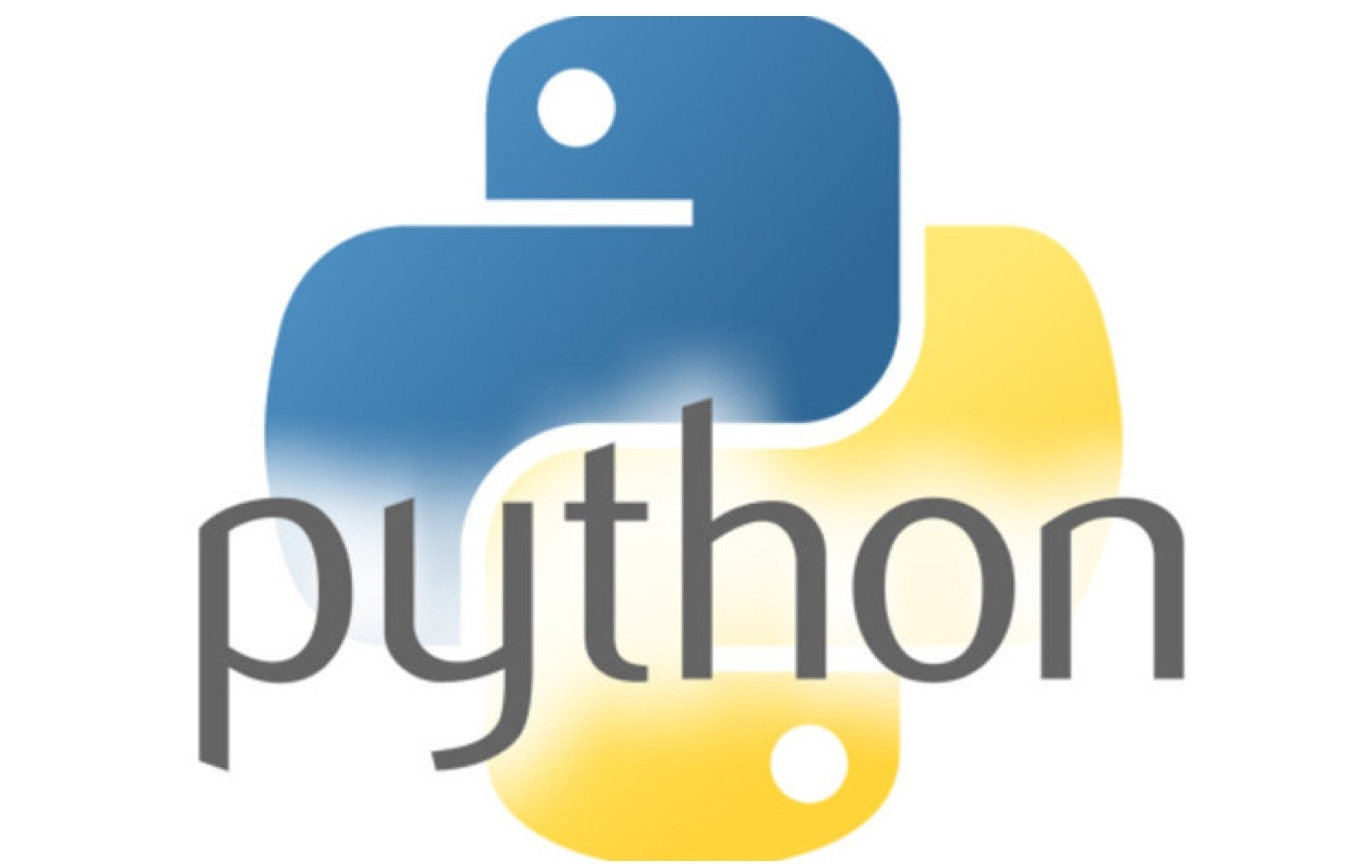
相关文章推荐:
4、Alibaba Cloud Linux 3.2104 LTS 64位 怎么安装python3.10.12和pip3.10
串联文章:
1、Python小白的蜕变之旅:从环境搭建到代码规范(1/10)
2、Python面向对象编程实战:从类定义到高级特性的进阶之旅(2/10)
3、Python 异常处理与文件 IO 操作:构建健壮的数据处理体系(3/10)
4、从0到1:用Lask/Django框架搭建个人博客系统(4/10)
5、Python 数据分析与可视化:开启数据洞察之旅(5/10)


























 568
568

 被折叠的 条评论
为什么被折叠?
被折叠的 条评论
为什么被折叠?










